需要支持安全启动才能安装win11怎么办 安装win11需要支持安全启动如何解决
更新时间:2023-09-01 16:43:27作者:zheng
在win11操作系统推出之后已经过去了一段时间了,很多用户都在自己的电脑中安装了win11操作系统,或者将系统升级至win11,但是有些用户在测试电脑的时候提示无法安装win11必须支持安全启动,今天小编就教大家需要支持安全启动才能安装win11怎么办,如果你刚好遇到这个问题,跟着小编一起来操作吧。
推荐下载:win11正式版下载
方法如下:
1、右键单击你下载的Windows11镜像文件,选择“装载”
2、电脑会自动载入虚拟光驱并打开(如图),如果没有自动打开请回到“此电脑”自行打开
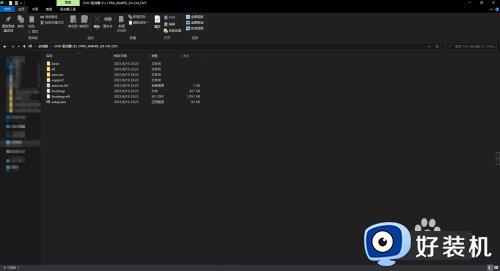
3、回到桌面,新建一个文件夹,我这里命名为“Windows 11 镜像”
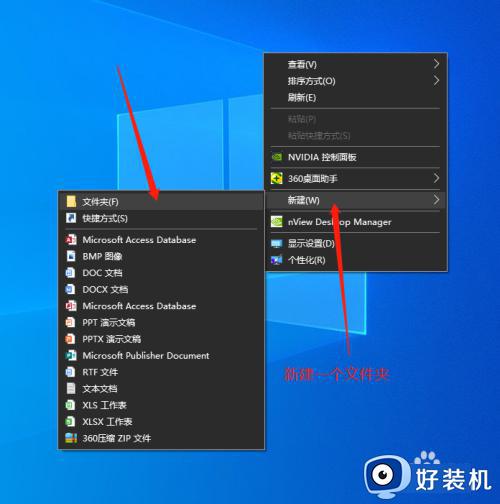
4、将虚拟光驱中的文件全部复制到刚才新建的那个文件夹里面
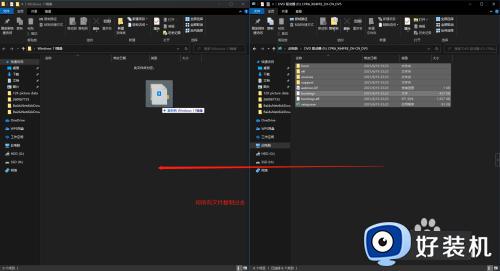
5、在新建的文件夹里面(非虚拟光驱),搜索appraiserres.dll
如果搜到了,直接跳转到步骤8
没搜到,退出搜索模式,继续按照步骤6操作
6、在新建的文件夹里面(非虚拟光驱),进入“sources”文件夹

7、找到appraiserres.dll
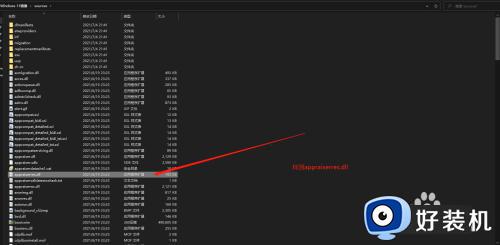
8、删除这个文件
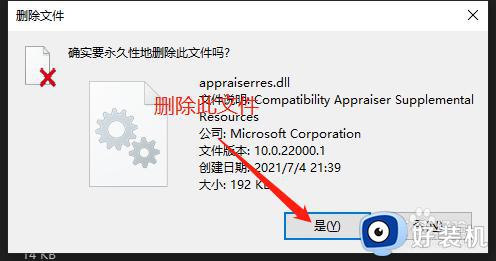
9、返回到文件夹的根目录,找到主程序setup.exe并打开
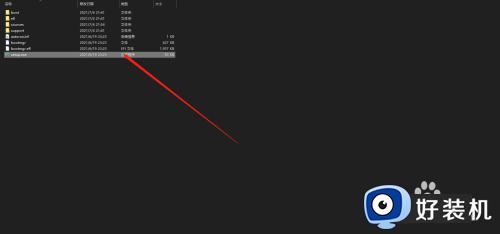
10、问题解决!
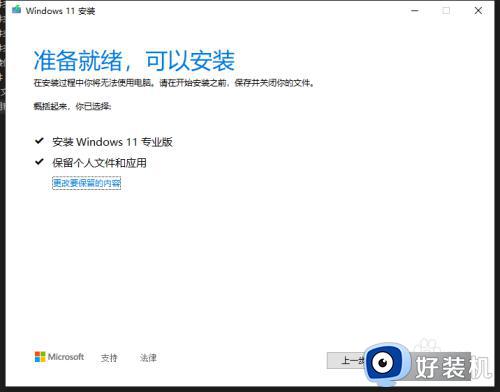
以上就是关于需要支持安全启动才能安装win11怎么办的全部内容,还有不懂得用户就可以根据小编的方法来操作吧,希望能够帮助到大家。
需要支持安全启动才能安装win11怎么办 安装win11需要支持安全启动如何解决相关教程
- 安装win11必须支持安全启动怎么办 安装win11提示电脑必须支持安全启动如何解决
- win11怎么开启安全启动 win11怎样进去安全启动
- 华硕装win11该电脑必须支持安全启动的解决方案
- 安装win11不支持tpm2.0怎么办 安装win11说不支持tpm2.0解决方法
- 电脑不支持安全启动怎么升级win11系统 升级win11提示不支持安全启动解决方法
- win11怎么绕过安全启动 win11安装如何绕过安全启动
- 升级win11提示不支持安全启动如何解决
- win11bios怎么设置安全启动 win11bios开启安全启动的方法
- win11怎么设置安全启动 win11如何开启安全启动
- windows11安全启动怎么搞 打开windows11安全启动的详细方法
- win11家庭版右键怎么直接打开所有选项的方法 win11家庭版右键如何显示所有选项
- win11家庭版右键没有bitlocker怎么办 win11家庭版找不到bitlocker如何处理
- win11家庭版任务栏怎么透明 win11家庭版任务栏设置成透明的步骤
- win11家庭版无法访问u盘怎么回事 win11家庭版u盘拒绝访问怎么解决
- win11自动输入密码登录设置方法 win11怎样设置开机自动输入密登陆
- win11界面乱跳怎么办 win11界面跳屏如何处理
win11教程推荐
- 1 win11安装ie浏览器的方法 win11如何安装IE浏览器
- 2 win11截图怎么操作 win11截图的几种方法
- 3 win11桌面字体颜色怎么改 win11如何更换字体颜色
- 4 电脑怎么取消更新win11系统 电脑如何取消更新系统win11
- 5 win10鼠标光标不见了怎么找回 win10鼠标光标不见了的解决方法
- 6 win11找不到用户组怎么办 win11电脑里找不到用户和组处理方法
- 7 更新win11系统后进不了桌面怎么办 win11更新后进不去系统处理方法
- 8 win11桌面刷新不流畅解决方法 win11桌面刷新很卡怎么办
- 9 win11更改为管理员账户的步骤 win11怎么切换为管理员
- 10 win11桌面卡顿掉帧怎么办 win11桌面卡住不动解决方法
